您的项目可能会使用来自各种源的视频。匹配颜色功能便于确保位于同一位置的所有场景都有同一外观。
在片段之间匹配颜色
- 在时间线中选择一个或多个要调整的片段。
- 执行以下一项操作:
- 选取“修改”>“匹配颜色”(或按下 Option-Command-M)。
- 点按检视器下方的“增强”弹出式菜单并选取“匹配颜色”。
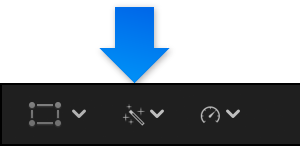
检视器将更改为在右侧显示时间线播放头的帧,并在左侧显示指针所在的帧。
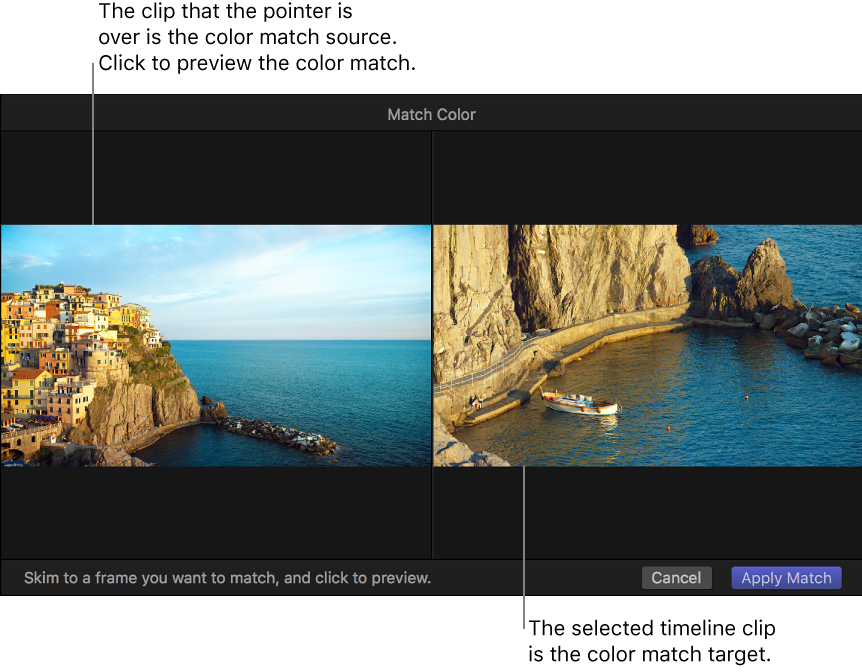
- 浏览时间线或浏览器中的任何片段,查找具有要匹配的颜色外观的帧,然后点按以预览应用于所选片段的外观。您可以点按各种片段,直至找到您想要的外观。
【提示】您不妨导入具有您想要的外观的静止图像,即使它与项目无关,以便可匹配其颜色外观。
- 若要接受当前外观,请点按“匹配颜色”窗口中的“应用匹配”。
检视器将恢复至正常配置,而所选时间线片段更改为新外观。
打开或关闭匹配色彩校正
您可以关闭已应用于片段的颜色匹配校正。这适用于查看原始片段和所选片段之间的差异。
- 在时间线中,选择应用了匹配色校正的片段。
- 点按“视频”检查器的“效果”部分中的“匹配颜色”复选框。
【注】为了确保最高质量结果,“平衡颜色”和“匹配色”效果默认情况下总是显示在“视频”检查器中的“效果”列表顶部。
